Apple製品をお使いの方は、ほとんどの人がiOS5にアップデートし終わったところだと思う。
筆者の周りでもiOS5にアップデートして、一通りの設定が終わった人ばかりだった。
ところが、話をしてみると加わった機能の操作方法を知らない人が結構多く、せっかくのアップデートを活用しきれていない人も見受けられた。
iOS5にアップデートしたのは良いが、何が変わったのかを知らなければ宝の持ち腐れに近い。
ソフトウェアをアップデート時の「200を超える新機能の一部」について紹介をよく読まなかった人もいることだろう。筆者もその一人である。
そこで、今回はAppleのアップデートについての紹介をベースに、新機能について再度まとめておきたいと思う。
アップデートされた各種機能
前回iOS5を紹介したときはリリース直前のものだったが、今回は使用後である。簡単に筆者の感想を述べておきたい。
尚、いまいち不明なものも中にはあるので、随時このページに書き加えて更新していきたいと思う。
以下、太字はAppleの説明、矢印(→)以降が筆者のコメントである。尚、色付きの操作は筆者が特に便利だと思う機能である。ご参考まで。
通知センター
◎ 画面を上から下にスワイプすると通知センターが表示され、通知がまとめて表示されます
→「設定」の「通知」というところから、通知して欲しい情報(アプリ)や通知する数などを設定することができる。
◎新しい通知は画面の上部に一時的に表示されます
→通知画面を表示したいときは、画面上部のバーから下に向けてスワイプする。通知センターを隠すときは画面一番下の「横三本線アイコン」のラインで下から上にスワイプする。
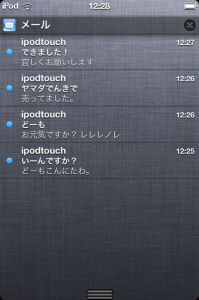
◎ロック画面から通知を表示できます
→「設定」の「通知」にある個別設定で「ロック中の画面に表示」をオンにしておくと、ロック画面に新しい通知が表示される。
◎ロック画面の右側にある通知 App アイコンをスライドして、その App に直接移動できます
→これがなかなか便利である。画面ロックを解除する要領で、「見たい通知のアプリアイコンをスライドする」と直接そのアプリ に移動してくれる。右側にある通知App アイコンとあるが、アイコンは左に表示される。
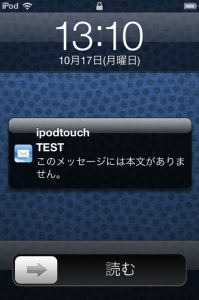
iMessage
◎ 無制限のテキスト、写真、およびビデオメッセージをほかの iOS 5 ユーザと送受信できます
→個人的には無制限という自由さと、写真andビデオも送受信できるのが素晴らしいと感じている。履歴が残るのでやり取りも非常にたのしい。FaceTimeと同じようにAppleIDが必要である。それ以外のメールに送ろうとするとエラー(!)が表示される。
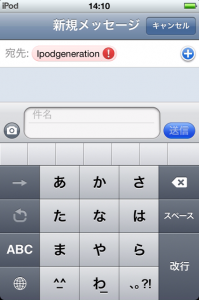
◎ 配信確認や開封確認でメッセージを追跡できます
→相手が開封した時間も表示される。相手がメッセージ入力中は「・・・」と表示され、入力中であることが分かるシステムである。
◎ グループメッセージングとセキュリティ保護された暗号化
→やり取りがセキュリティで保護されているので安心だ。
◎ モバイルデータ通信および Wi-Fi 経由で動作します*
→当然だが、WiMAXも大丈夫である。
Newsstand
◎ 雑誌と新聞の購読がホーム画面上で自動的に整理されます
→電子本棚である。森林伐採を防ぎ、ペーパーレス社会を確立するためには、本や雑誌の電子化がどうしても必要になってくる。筆者も早く電子雑誌に慣れたいところだ。
◎ 最新号の表紙が表示されます
→表紙だけなら無料なので、並べておくだけでも少し満足する。

◎ 最新号をバックグラウンドでダウンロードされます
→日本語が少し変だが、最新号を自動でダウンロードしてくれる機能のことだ。
リマインダーによる To Do リストの管理
◎ ある場所に到着または出発するときに、位置情報に基づくリマインダーで通知されます(iPhone 4S と iPhone 4)
→個人的にショックだったのがこの機能である。iPhone4とiPhone4Sに対応している。つまり、iPod touchはリマインダーの位置情報通知に対応していないので、この機能は使えない。ただし、時間設定などの簡単なリマインダーは可能なので、使い方次第だろう。
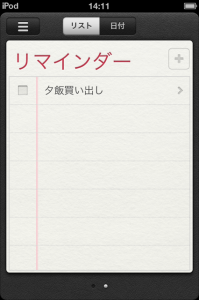
Twitter をビルトインサポート
◎ “設定”で一度サインインすれば、カメラ、写真、マップ、Safari、およびYouTube から直接ツイートできます
→ツイッターユーザーにとっては非常に嬉しい。複数IDにも対応している。
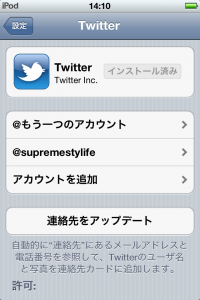
◎ツイートに位置情報を追加できます
→位置情報をつぶやいて待ち合わせするなんてこと可能になった。
◎Twitter のプロフィールの写真とユーザ名が連絡先に表示されます
→友人にツイッターユーザーが多い場合は、非常に便利な機能である。「設定」の「Twitter]から「連絡先をアップデート」を選択する。
カメラ搭載デバイスのカメラを改善
◎デバイスのスリープ時にホームボタンをダブルクリックすると、カメラショートカットを呼び出せます(iPhone 4S、iPhone 4、iPhone 3GS、および iPod touch(第四世代))
→iPadの場合は最初からこのボタンが表示されている。
◎音量を上げるボタンで写真を撮影できます
→片手操作での写真撮影が可能となった。やってみるとなかなか使いやすい。
◎オプションのグリッドラインを使ってショットを整列できます
→カメラ撮影の上の方に「オプション」と表示され、グリッドラインのオンオフ設定ができる。グリッドにあわせながら撮影すると角度が整うので、綺麗な写真が撮れる。
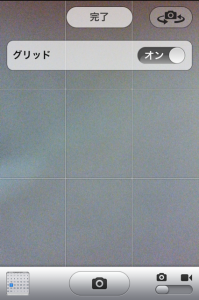
今後は撮影時のオプションとして、写真の機能が増えていくような気がする。
◎プレビュー画面でピンチして拡大できます
→カメラ撮影時のプレビュー画面でピンチ(2本指でつまむ操作)すると、拡大縮小バーが表示される。
◎プレビュー画面でスワイプしてカメラロールを表示できます
→カメラ撮影時のプレビュー画面で左から右にスワイプ(画面上をなぞるような操作)すると、カメラロールになる。同じように、カメラロールの最後の写真で右から左にスワイプするとカメラに戻る。
◎タップしたままにすると焦点と露出をロックできます(露出ロックのサポートは iPad 2 と iPod touch(第四世代)のみ)
→露出ロックは、デジタルカメラなどで使われる用語である。画面全体から光の量を計り、平均値を出して撮影することを自動で行う機能のことだ。
露出値を固定することで、暗くなりがちな被写体を明るくすることができる。
カメラ内蔵デバイスの写真を改善
◎切り取りと回転
→切り取りや回転したい写真上で「編集」を押すと、回転やトリミングなどが行える。他のアプリを起動する手間が減った。
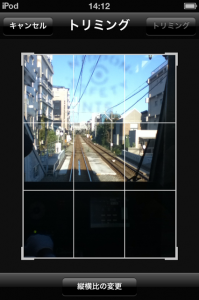
◎赤目除去
→上に同じ。「編集」ボタンを押して、赤い○に斜め線が引かれているボタンを押す。その後赤目のところをタップすれば修正してくれる。

当然、赤目がなければ修正不可能だ。
◎1 回のタップで補正できます
→「編集」画面で魔法の杖のようなアイコンをタップすると色合いなどを補正してくれる。
◎写真をアルバムに整理できます
→写真アプリの「アルバム」というところで「編集」を押すと「新規アルバム」の作成が出来る。
メールの改善
◎ボールド、イタリック、または下線付きフォントを使ってテキストを書式設定できます
→文字を選択して▶ボタンを押し、BIUを押すと設定できる。
◎インデントを制御できます
→文字を選択して、「引用のレベル」を上げ下げするとインデントを変えられる。
◎宛先フィールド内で名前をドラッグして並べ替えることができます
→今まで移動できなかったので、これも嬉しい機能である。
◎メッセージにフラグを設定できます
→メールの個別閲覧画面では日付の横に表示されている「マーク」を押せば設定できる。
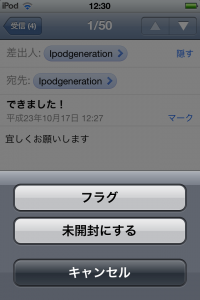
◎メッセージにまとめてフラグを付けたり、開封済みまたは未開封にしたりできます
→メール閲覧画面で「編集」とあるのを押して、設定したいメールを選んで「マーク」を押すと、フラグや開封などの一括設定ができる。
◎メール警告サウンドをカスタマイズできます
→「設定」の「サウンド」からメール送受信時の通知音を設定できる。
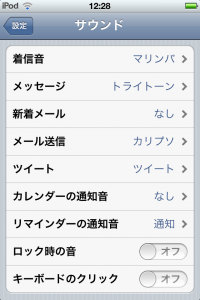
◎S/MIME
→S/MIME(エスマイム)は、電子メールソフトのために暗号技術を使ったセキュリティ機能やプライバシーとデータの機密保護を提供する。これでアプリを使わずとも、電子証明書で暗号化されたメールを見ることができるようになった。
カレンダーの改善
◎iPad の年表示および iPhone と iPod touch の週表示
→あまり使わないので分からないが、見やすくなった気がする。
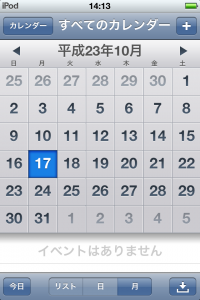
◎タップしてイベントを作成できます
→この辺も普段Calengooを使っているので、今更感は否めない。
◎イベント添付ファイルを表示および追加できます
→普段通常のカレンダーアプリを使用している人にとっては、便利になって何よりだと思う。
カレンダーアプリは、iCloudで連携できるので使い勝手が向上した。
Game Center の改善
◎自分の写真を Game Center アカウントに使用できます
◎達成項目スコア全体を友達と比較できます
◎友達のお勧めや友達の友達で Game Center の新しい友達を見つけることができます
◎カスタムのお勧めのゲームで新しいゲームを見つけることができます
→ゲームアプリを全く使わないので、筆者に解説できるものがない。楽しみが増えたといったところだろうか。
iPad のマルチタスキングジェスチャー
◎4 本または 5 本の指でピンチするとホーム画面に移動します
◎上にスワイプするとマルチタスクバーが表示されます
◎左または右にスワイプすると App を切り替えることができます
→マルチタスキングジェスチャーの標準装備は喜ばしいところである。Macがなくても使えるので、iPadユーザーは必ず設定しておいたほうがよいだろう。「設定」画面からオンオフの切り替えが可能だ。
個人的にはiPhoneやiPod touchにも欲しいのだが・・・。
iCloud サポート
iCloud、これからどんどん活用していきたい機能である。バックアップなどの基本的なものはもちろん、複数端末での同期が非常に便利だ。
◎iTunes in the Cloud
◎フォトストリーム
◎Documents in the Cloud
◎App とブックの自動ダウンロードと購入履歴
◎バックアップ
◎メール/連絡先/カレンダー
◎iPhoneを探す
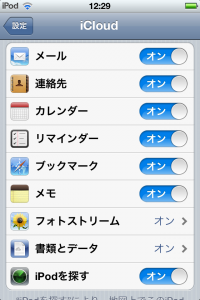
iCloudのメールはプッシュ方式なので、必要な人はGmailの転送設定をしておくとよいだろう。
キーボードの改善
キーボードが使いやすくなったと言う声も聞こえてくる。
iPadはPCのようなキーボードなので、ある程度使い勝手が良い。しかし、iPod touchにはATOKPadを標準装備してくれると本当にありがたいと思うのだが・・・。どうしても無理な話なのだろうか。
気を取り直して、以下は、向上点である。
◎ iPad 用の分割キーボード
◎自動修正の精度が向上
◎中国語と日本語の入力を改善
◎新しい絵文字キーボード
◎自動修正用のユーザ辞書
◎よく使う単語のキーボードショートカットを作成できます
アクセシビリティの改善
◎着信および通知があったときに LED フラッシュを点灯できる(iPhone 4S と iPhone 4)
◎着信用のカスタム・バイブレーション・パターン(iPhone)
◎体の不自由な人向けの入力デバイスで iOS を使用するための新しいインターフェイス
◎選択したテキストの読み上げることができます
◎VoiceOver 用のカスタム要素ラベル
アクセシビリティの向上は何よりのことである。まだまだこれからのところもあるが、前回の記事を書きながら「タッチパネルの将来性」を感じた。
Exchange ActiveSync の改善
◎ワイヤレスでタスクを同期
◎メッセージをフラグ付き、開封済み、または未開封にできます
◎オフラインサポートを改善
◎GAL サービスからの新しい連絡先を保存
→GAL とは、Microsoft Exchange が実装されている組織内のすべてのグループ、ユーザー、および連絡先のエントリが含まれているディレクトリのこと。
この辺は使っていないので何とも言いがたし。
その他
その他、様々な点で改良が加えられている。
◎“設定アシスタント”を使ってデバイス上で設定、アクティベーション、構成
→最初に出てくる設定アシスタントのことだと思う。
◎AirPlay ミラーリング(iPad 2 と iPhone 4S)
→AppleTVが欲しくなる。
◎ミュージック App を iPad 用に再設計
◎1 時間ごとの天気予報
→基本天気アプリのバージョンアップである。
◎リアルタイム株価情報
◎iTunes へのワイヤレス同期
→「設定」の「一般」で「iTunes Wi-Fi同期」を選択する。
◎ソフトウェア・アップデートをテザリングなしでワイヤレスに利用可能
→「設定」の「一般」で「ソフトウェア・アップデート」を選択する。
◎1,500 を超える新しいデベロッパ API
◎バグ修正
このソフトウェア・アップデートと互換性のある製品:
○ iPhone 4S
○ iPhone 4
○ iPhone 3GS
○ iPad 2
○ iPad
○ iPod touch(第四世代)
○ iPod touch(第三世代)
* 通信事業者の通常のデータレートが適用される場合があります。iMessage を使用できない場合、メッセージは SMS として送信されます。この場合、通信事業者のメッセージング料金が適用されます。
このアップデートのセキュリティに関する内容について詳しくは、次の Web サイトを参照してください:
http://support.apple.com/kb/HT1222?viewlocale=ja_JP
総括
以上、Appleアップデートの紹介をもとに、参考となる情報を掲載してみた。
音声認識機能の「siri」の日本語対応は、来年の2012年以降の対応を予定しているようである。日本語も対応してくれるので嬉しい限りだ。
余談だが、昨日もアップルストアの銀座支店は行列を作っていた。iPhone人気もさることながら、それを使いこなす力量が必要になるのはいうまでもない。
道具がどんなに良くても、使い手の心を良い方向に磨かなければ、またもや宝の持ち腐れだろう。
道具に支配されるのではなく、「上手に、正しく使いこなす」ことを心がけていきたいものだ。

